Même si les cookies et l’historique de navigation sont généralement utilisés pour améliorer votre expérience de navigation sur Internet, il est recommandé que vous sachiez exactement ce que sont les cookies et l’historique de navigation, et comment effacer les cookies et l’historique de navigation de vos navigateurs pour protéger votre vie privée, libérer de l’espace sur votre PC et parfois augmenter la vitesse de votre ordinateur.
Premièrement, regardons ce que sont les cookies de navigateur.
Lorsque vous naviguez sur Internet, votre navigateur va nécessairement « manger » beaucoup de cookies et conserver votre historique de navigation. C’est pourquoi il est important de connaître quels rôles ils jouent dans votre expérience de navigation.
Les cookies (aussi appelés « cookies http », « cookies de navigateur » ou « cookies Web ») sont de petits fichiers qui sont créés sur votre ordinateur par un site Web la première fois que vous le visitez et ils sont utilisés pour vous identifier et faire que votre expérience sur ledit site Web soit plus pratique et consistante. Cela se fait en enregistrant des informations à votre sujet, vos préférences et vos activités. Par exemple, se rappeler des données que vous avez entrées dans différents champs de formulaires (nom, nom d’usager, mot de passe, adresse e-mail, adresse domiciliaire, ville, pays, etc.), quelles pages vous avez visitées, sur quels liens vous avez cliqué, quels paramètres vous avez sauvegardés et ainsi de suite. Comme vous l’avez probablement déduit de cette liste, la façon dont les sites Web se souviennent de vous et vous gardent connectés à votre profil c’est par le biais de cookies. Vous êtes-vous déjà demandé comment une boutique se souvient des items que vous avez ajoutés à votre panier, ou comment ce site Web se rappelle d’utiliser le mode sombre afin que vous n’ayez pas à l’activer chaque fois ? Oui, c’est par le biais de cookies encore une fois.
Mauvaise utilisation des cookies.
Malheureusement, l’utilisation de cookies n’est pas toujours avantageuse pour l’usager, et il y a de mauvais côtés à l’utilisation des cookies par des sites Web qui peuvent entraver votre vie privée.
Lorsque vous visitez un site Web, s’il affiche du contenu d’un autre site Web, complètement différent (comme de la publicité), un cookie d’un tiers est créé. Celui-ci est créé par la bannière ou la publicité externe et il vous suit à la trace. Si vous visitez un autre site Web qui utilise le même fournisseur d’annonces, encore un autre cookie est créé, et ainsi de suite. De cette façon, le fournisseur d’annonces peut construire un profil individuel sur vos préférences et vos habitudes en ligne, qui peuvent ensuite être utilisées pour vous cibler avec des annonces personnalisées pour vous.
Prenons un exemple simple : vous ouvrez Google et cherchez pour des voitures noires. Vous cliquez sur le premier résultat, cela crée un cookie. Après cela, vous ouvrez un autre résultat de votre recherche, un autre cookie est créé. Tôt ou tard, le fournisseur d’annonces peut déceler un patron et commencera à vous afficher des annonces reliées à des voitures, sur tous les sites que vous visitez et qui utilisent le même fournisseur d’annonces, même si ledit site n’a rien à voir avec les voitures.
Le suivi n’est évidemment pas limité aux recherches que vous avez faites sur Internet. La même méthode s’applique à toute autre activité que vous faites en ligne et elle peut être utilisée pour créer un profil, pour identifier votre personnalité et vos intérêts : les vidéos vous regardez, les articles vous lisez, les publications vous avez aimées, le temps vous restez sur certains sites Web, etc.
Quelques réseaux vont au-delà des annonces et vendent les données agglomérées (incluant les vôtres évidemment) à quelque compagnie qui soit prête à payer pour les avoir.
Heureusement, il y a une solution à tous ces problèmes.
Comment retirer/effacer/vider (choisir le mot spécifique après une recherche) les cookies de votre navigateur?
La méthode la plus pratique est d’utiliser l’outil Nettoyeur de navigateurs, parmi l’outil de nettoyage de l’historique de Revo Uninstaller.
Pour accéder à l’outil Nettoyeur de navigateurs de Revo Uninstaller Pro:
- Ouvrez Revo Uninstaller et allez dans « Outils » :

- Cliquez sur le Nettoyeur d’historique. Puis, assurez-vous de cocher « Effacer Cookies » et cliquez « Nettoyer ».

Votre navigateur enregistre en détail tous les sites Web que vous avez visités. Cet historique est facilement accessible depuis votre navigateur lui-même. En pressant un bouton, n’importe qui peut voir tous les sites Web que vous avez visités.
Revo Uninstaller Pro peut effacer les cookies de navigateurs suivants : Google Chrome, Mozilla Firefox, Opera, Microsoft Internet Explorer et Microsoft Edge.
Effacer vos cookies est assez facile : dans l’outil Nettoyeur des navigateurs de Revo Uninstaller Pro, cochez l’option « Supprimer les cookies » pour les navigateurs de votre choix et cliquez sur « Nettoyer ».
Vous pouvez aussi utiliser la méthode plus lente d’effacement des cookies intégrée dans chacun des navigateurs que vous utilisez.
Chrome : comment effacer les cookies dans Chrome sur votre ordinateur Windows ou Mac
- Lancez Chrome sur votre ordinateur.
- Cliquez sur le bouton avec les trois points dans le coin supérieur droit.

- Sélectionnez « Plus d’outils », puis « Effacer les données de navigation ».

- Du menu déroulant en haut de la fenêtre sélectionnez la période de temps désirée et assurez-vous de ne sélectionner que l’option « Cookies et autres données de sites ».

- Cliquez sur le bouton « Effacer les données ».
Chrome : comment effacer les cookies dans Chrome de votre appareil Android.
- Lancez l’application Chrome sur votre téléphone ou tablette Android.
- Pressez sur le bouton des trois points dans le coin supérieur droit, puis sur « Paramètres ».

- Pressez sur la catégorie « Vie privée », puis sur « Effacer les données de navigation ».

- Du menu déroulant, sélectionnez la période de temps et ne cochez que l’option « Cookies et autres données de sites ».

- Pressez sur le bouton « Effacer les données ».
Firefox : comment effacer les cookies dans Firefox sur votre ordinateur Windows ou Mac :
- Ouvrez Firefox sur votre ordinateur.
- Cliquez sur le bouton avec les trois lignes horizontales dans le coin supérieur droit et cliquez sur « Options ».

- Sur le côté gauche, cliquez sur « Vie privée et sécurité ».

- Descendez jusqu’à « Cookies et données de site », et cliquez sur le bouton « Effacer les données ».

- Assurez-vous de ne cocher que l’option « Cookies et données de sites ».

- Cliquez sur le bouton « Effacer ».
- Lancez Firefox sur votre téléphone ou tablette Android.
- Pressez sur le bouton avec les trois points dans le coin inférieur droit, puis pressez sur « Paramètres ».

- Pressez sur « Effacer les données de navigation ».

- Assurez-vous que seule l’option « Cookies » est sélectionnée dans la liste.

- Pressez sur « Effacez les données de navigation ».
- Lancez Opera sur votre ordinateur.
- Pressez Ctrl + Shift + Effacer sur votre ordinateur, ou cliquez sur le bouton Opera dans le coin supérieur gauche, pointez que « Historique », puis « Effacer les données de navigation ».
- Du menu déroulant, choisissez la période de temps et assurez-vous que seulement l’option « Cookies et d’autres données de sites » est sélectionnée.
- Cliquez le bouton « Effacer les données ».
- Lancez l’application Opera sur votre téléphone ou tablette Android.
- Pressez sur le bouton avec l’icône Opera dans le coin inférieur droit puis pressez sur « Paramètres ».
- Déroulez, puis pressez sur « Effacez les données de navigation ».
- Assurez-vous que seulement l’option « Cookies et d’autres données de sites » est sélectionnée.
- Pressez sur le bouton « EFFACER LES DONNÉES ».
- Lancez Internet Explorer sur votre ordinateur.
- Cliquez sur le bouton « Outils » dans le coin supérieur droit et sélectionnez « Options Internet ».

- Cliquez sur le bouton « Effacer… ».

- Sélectionnez seulement l’option « Cookies et données de site Web » de la liste.

- Cliquez sur le bouton « Effacer ».
- Lancez Microsoft Edge sur votre ordinateur.
- Pressez Ctrl + Shift + Effacer sur votre clavier, ou cliquez sur le bouton avec les trois points dans le coin supérieur droit, pointez sur « Historique », et cliquez sur « Effacer les données de navigation ».

- Du menu déroulant, sélectionnez la période de temps, et assurez-vous de ne sélectionner que l’option « Cookies et d’autres données de sites ».

- Cliquez le bouton « Effacer maintenant ».
- Lancez l’application Microsoft Edge sur votre téléphone ou tablette.
- Pressez sur le bouton avec les trois points au bas, puis sur « Paramètres ».

- Déroulez et pressez sur « Vie privée et sécurité ».

- Pressez sur « Effacer les données de navigation ».

- Assurez-vous que seule l’option « Cookies et les données de sites » est sélectionnée.

- Pressez sur l’option « Effacer ».
Firefox : comment effacer les cookies dans Firefox dans votre appareil Android
Opera: comment effacer les cookies dans Opera dans votre ordinateur Windows ou Mac.
Opera: comment effacer les cookies dans Opera sur votre appareil Android.
Comment effacer les cookies dans Internet Explorer 11 sur votre PC Windows
Comment effacer les cookies dans Microsoft Edge sur votre PC Windows
Comment effacer les cookies dans Microsoft Edge sur votre appareil Android
Alors, devriez-vous effacer les cookies?
Somme toute, les cookies sont majoritairement inoffensifs et ne devraient pas être effacés sur une base régulière.
Les cookies normaux permettent aux sites Web pour fonctionner correctement et offrir un service plus personnalisé à chaque usager, alors les effacer n’est ni nécessaire ni recommandé.
Les cookies de tiers sont généralement les plus indésirés comparés aux réguliers, mais les effacer ne vous empêchera pas d’être suivi en ligne.
Tout de même, il y a quelques situations où effacer vos cookies peut être avantageux.
Une de ces situations est si vous utilisez un ordinateur qui est aussi utilisé par d’autres personnes et vous ne voulez pas laisser de traces de vos habitudes de navigation. Bien sûr, se rappeler d’effacer vos traces demande aussi d’effacer aussi vos historiques de navigation et de recherche, ce qui sera discuté dans un autre article.
Effacer les cookies peut être une étape de dépannage si vous éprouvez des problèmes généraux avec un ou plusieurs sites. Habituellement, les cookies ne sont pas les premiers suspects, et c’est le cache du navigateur qui est le plus souvent en cause. Par contre, si vous avez essayé plusieurs tentatives de solution sans succès, nettoyer les cookies est une solution possible.
Troisièmement, bien qu’effacer les cookies de traçage ou tiers n’empêche pas seulement de suivre vos activités, cela peut, dans certains rares cas, nuire à l’habileté de certains fournisseurs de vous identifier. Dans de tels cas, vous pouvez tout de même voir des annonces, mais ils seront moins ciblés et plus génériques. Pour les usagers plus soucieux de leur vie privée, cela peut tout de même être une petite victoire.
En fin de compte, peu importe la solution que vous choisissez pour effacer vos cookies, que ce soit avec Revo Uninstaller Pro 4 ou par votre navigateur, c’est quelque chose que vous devriez toujours garder à l’esprit. Si vous rencontrez des problèmes lors de votre navigation ou que vous n’arrivez pas à ouvrir une certaine page Web, effacer vos cookies pourrait résoudre vos problèmes.
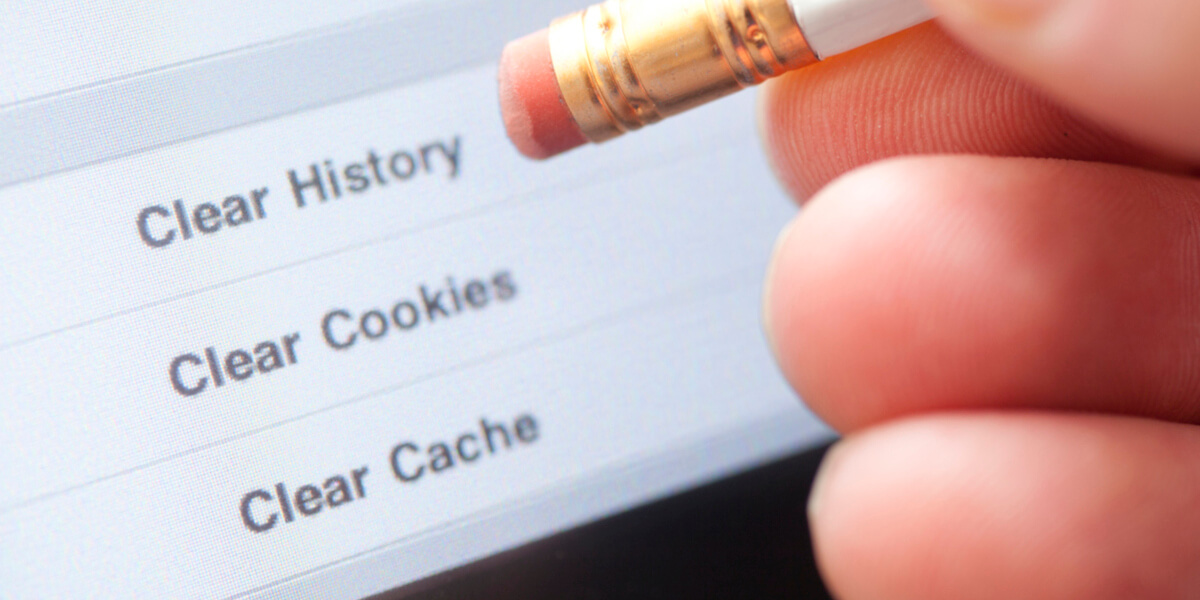
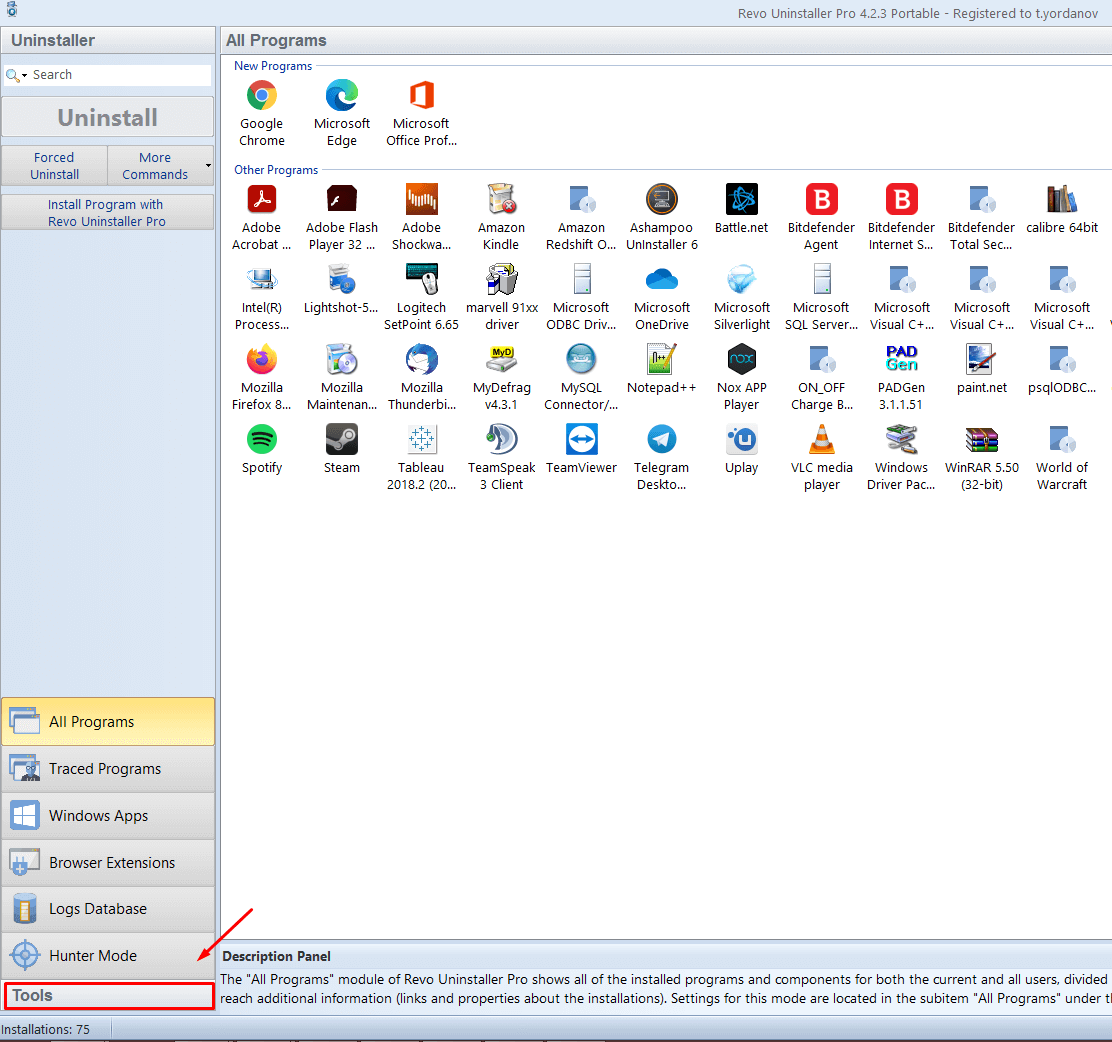
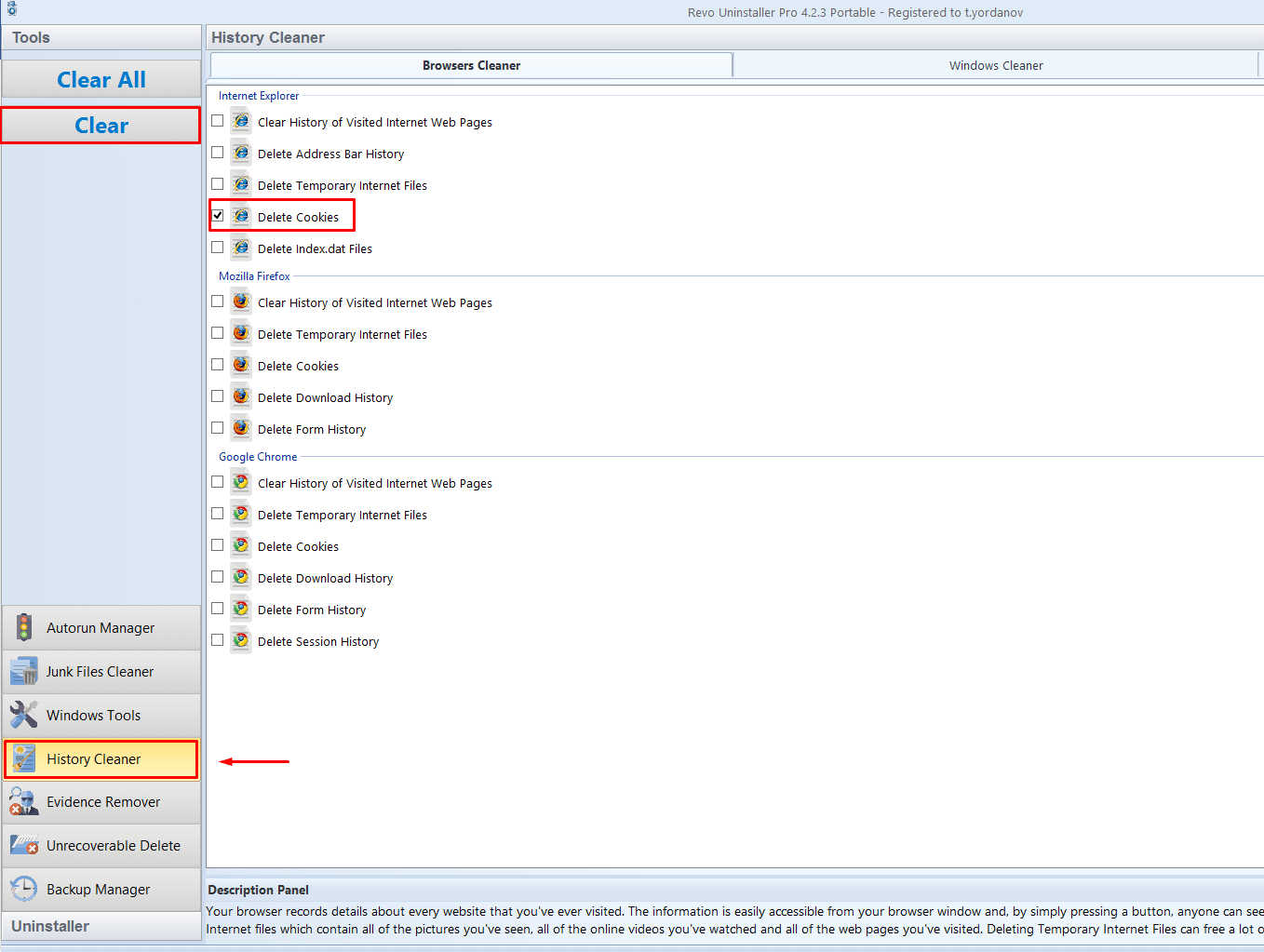
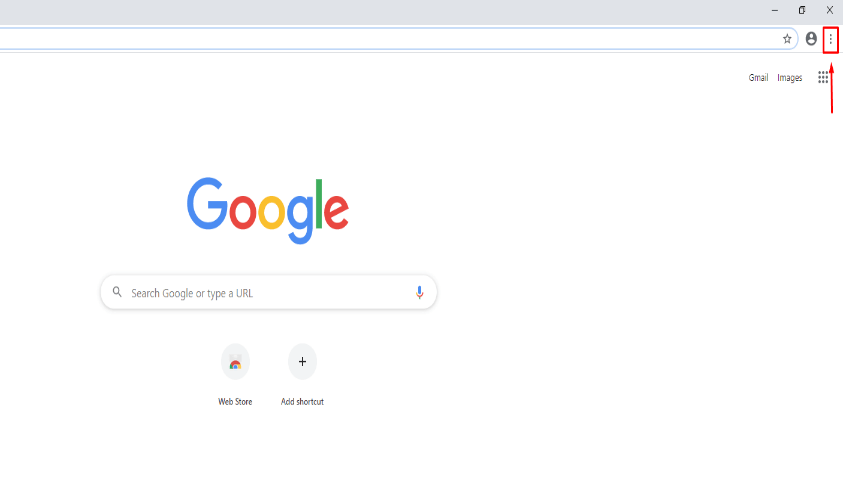
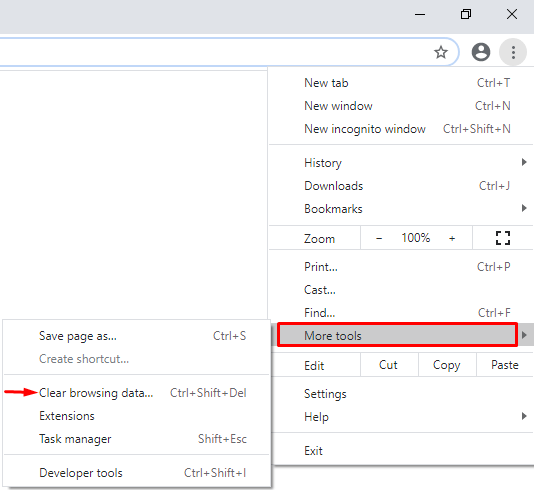
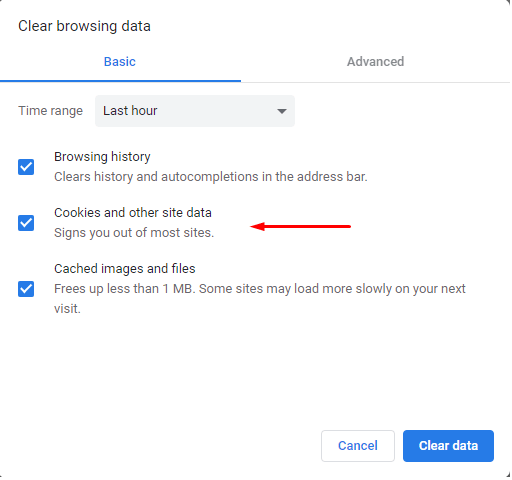

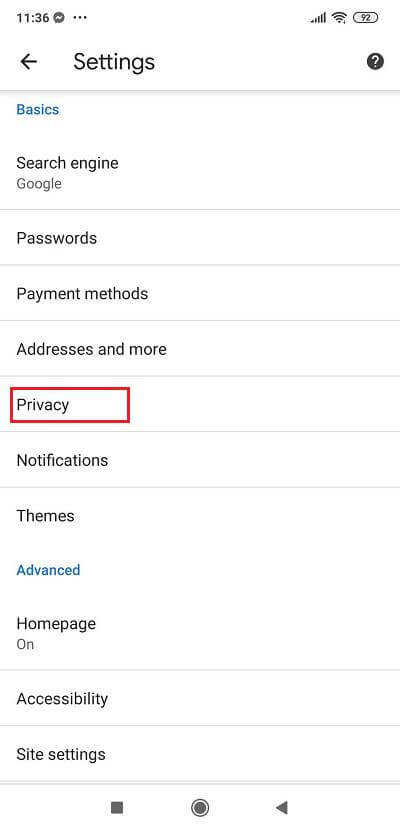
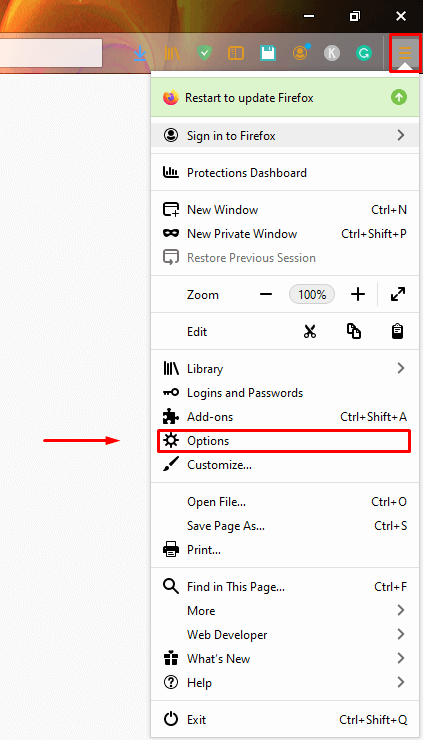
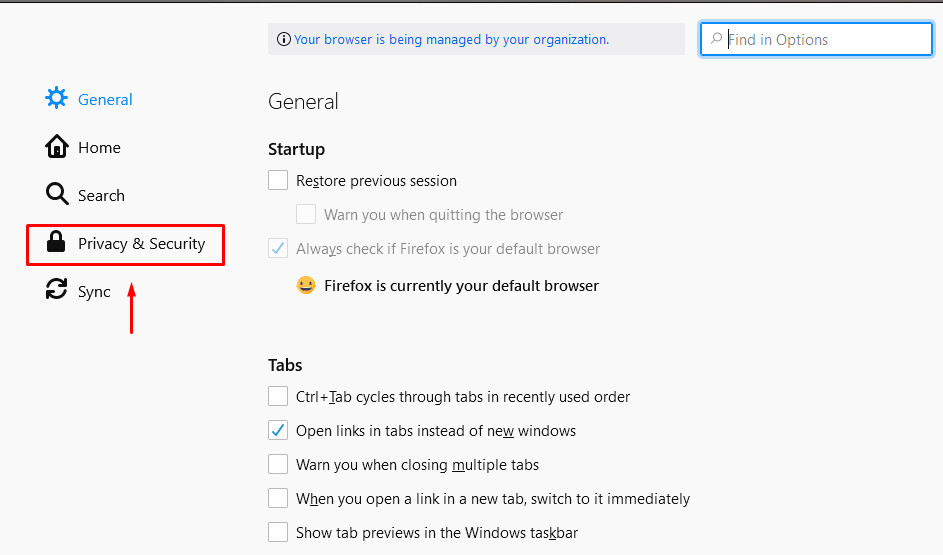
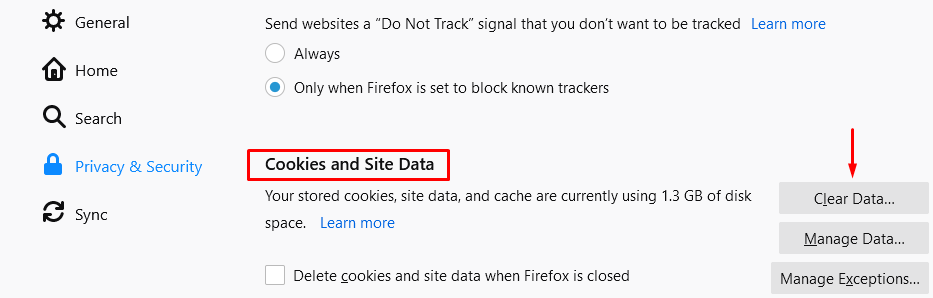
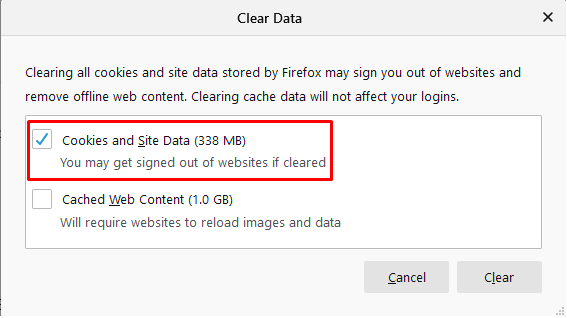
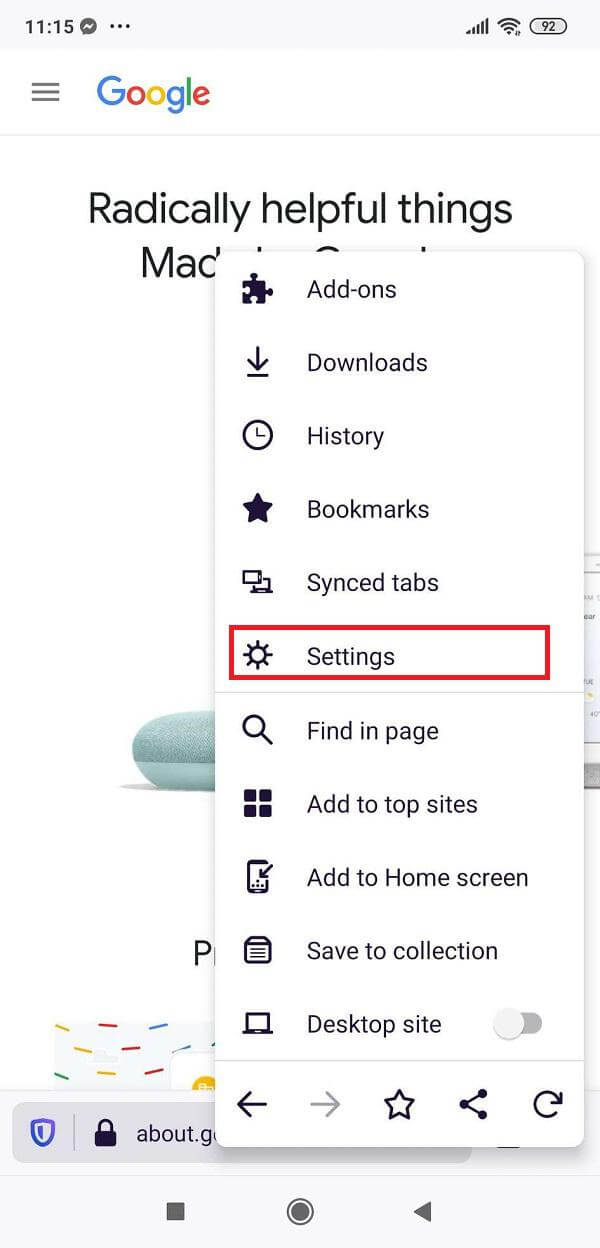
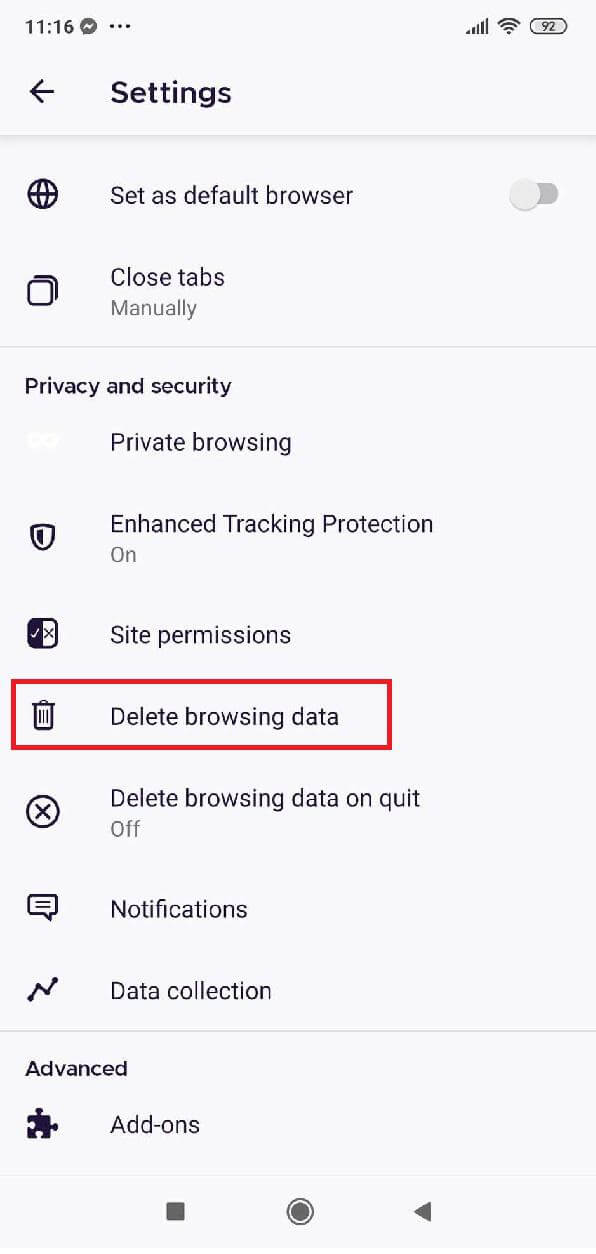
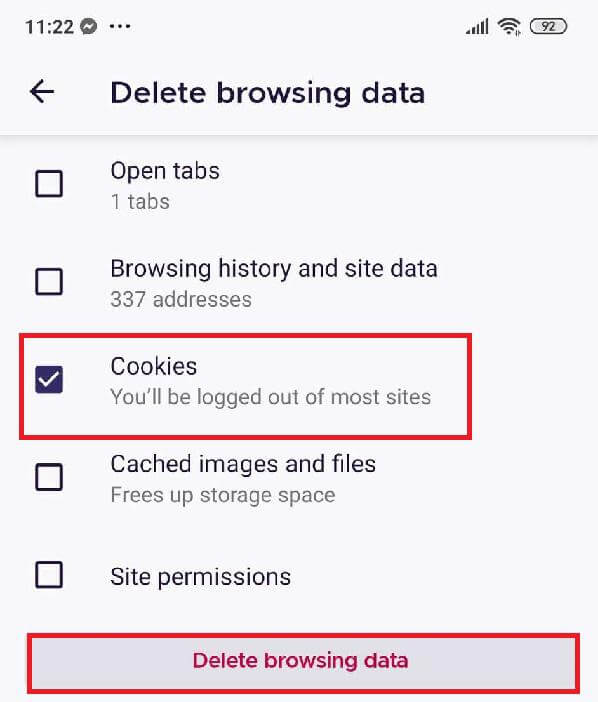
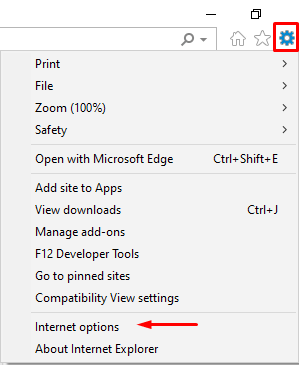
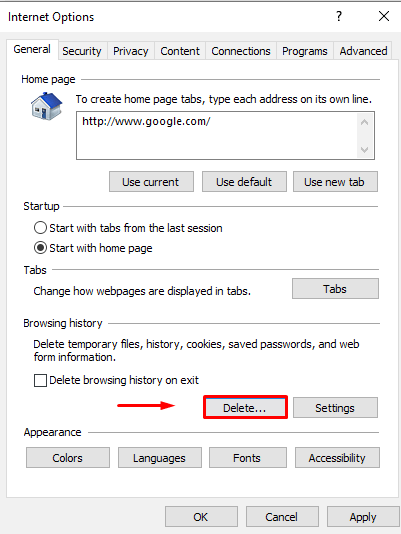
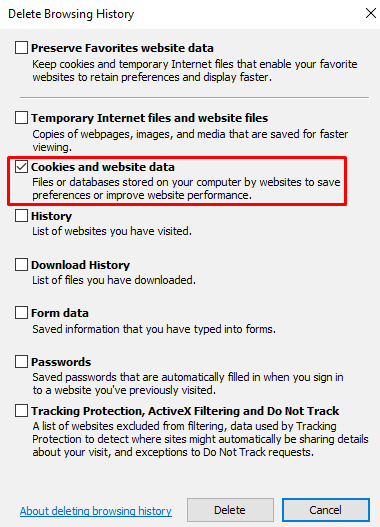
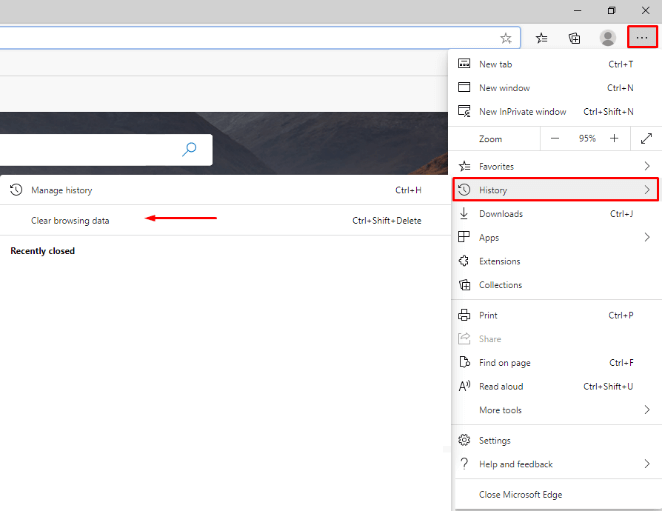

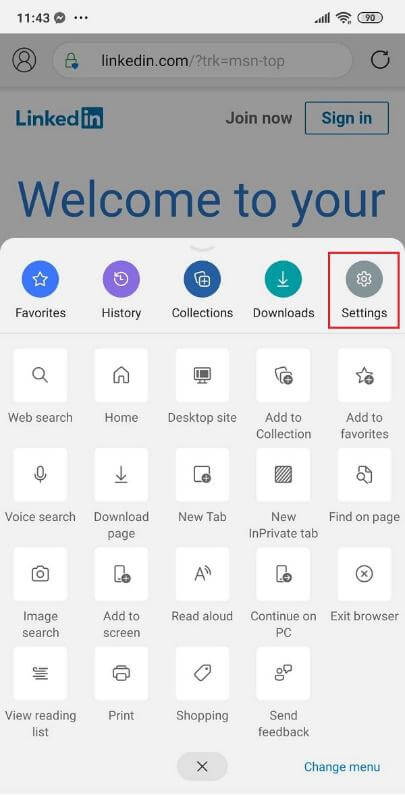
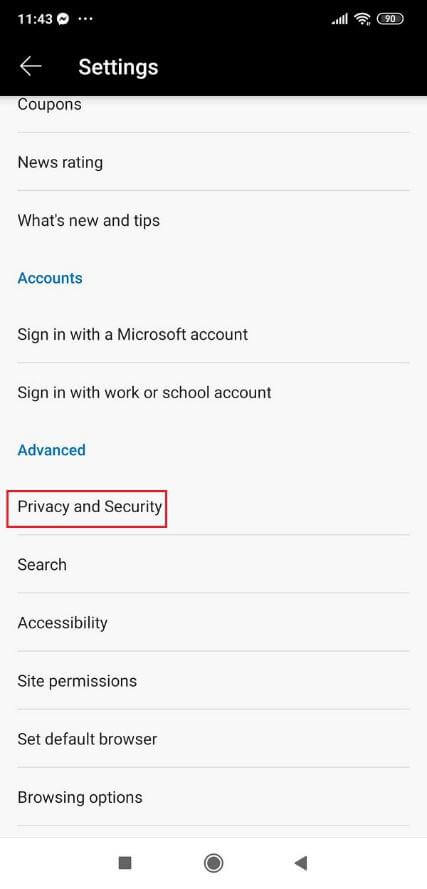
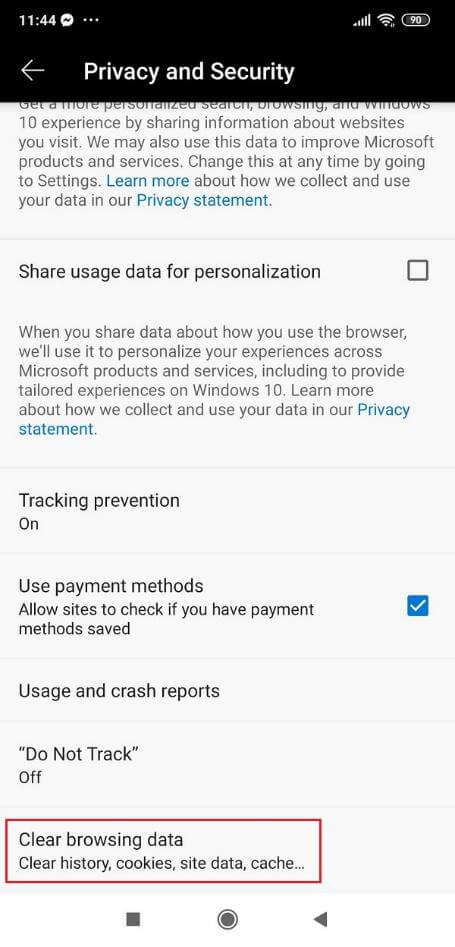
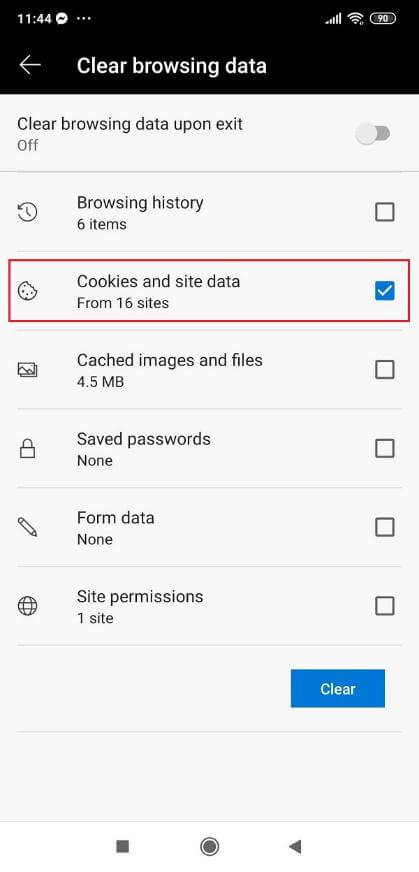
Aucun commentaire